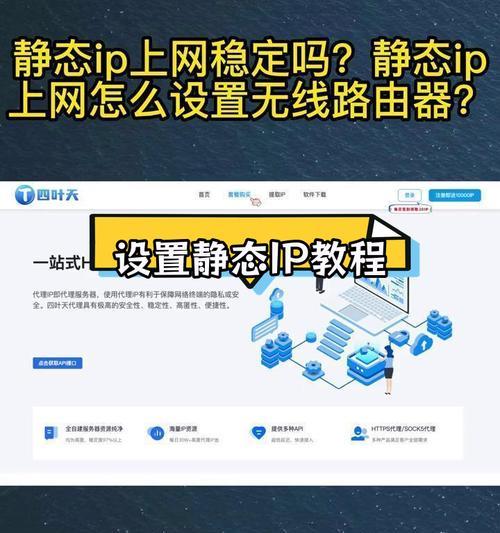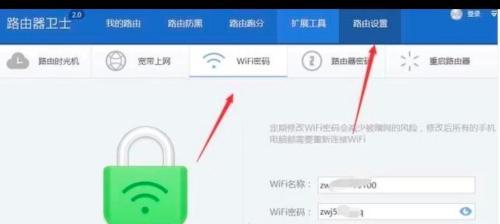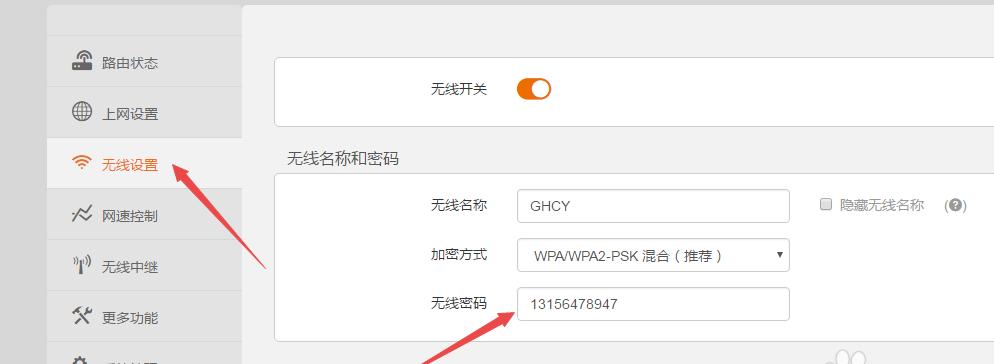在现代家庭和办公室中,路由器已成为连接互联网不可或缺的一部分。晚上,当你需要使用高速网络进行娱乐、学习或工作时,一个正确设置的路由器可以带给你顺畅的网络体验。但你是否知道怎样正确设置路由器?本文将为您提供详细指导,确保您能够轻松完成设置,让网络连接无处不在。
一、了解路由器的基本设置
在开始设置路由器之前,我们需要了解路由器的基本功能和组成部分。路由器通常包括WAN(广域网)端口、LAN(局域网)端口、电源接口、复位按键以及指示灯等。了解这些组件有助于我们正确识别和使用它们。
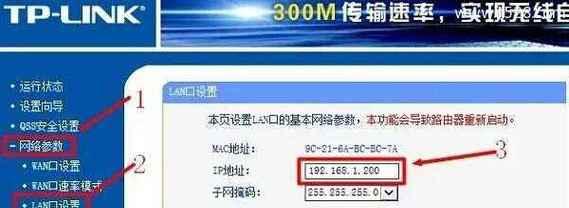
二、路由器的硬件连接步骤
1.关闭电源
在连接任何线缆之前,请确保路由器和调制解调器(如果有的话)都已关闭电源。
2.连接设备
将网线的一端连接到调制解调器的LAN口,另一端连接到路由器的WAN口。
如果你使用的是无线路由器且没有调制解调器,那么需要将网线直接连接到路由器的WAN口与电脑的网卡端口。
连接电源,打开调制解调器和路由器的电源。
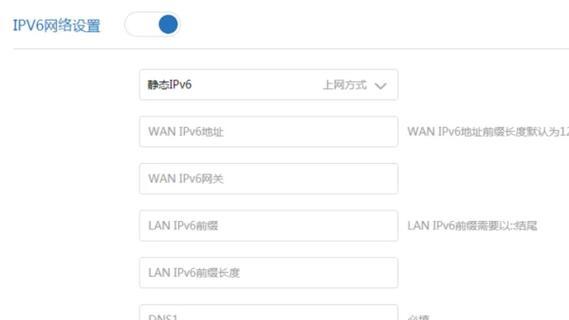
三、设置路由器的软件配置
步骤一:连接无线网络
在电脑、平板或智能手机上搜索新路由器发出的无线网络信号,并选择该信号进行连接。
步骤二:打开浏览器访问路由器设置界面
打开浏览器,在地址栏输入路由器的IP地址(通常为192.168.1.1或192.168.0.1)。
输入用户名和密码,登录到路由器的设置界面。用户名和密码通常在路由器的底部标签上。
步骤三:基本设置
按照向导提示进行设置。如果路由器支持,可以选择“推荐设置”或“快速设置”。
为您的无线网络设置一个名称(SSID)和密码。确保SSID简单易记,密码强度足够高,以保证网络安全。
步骤四:连接互联网
选择“上网方式”。如果您不清楚自己的上网方式,可询问网络服务提供商。
输入网络服务提供商提供的账号和密码。
步骤五:高级设置
进入“无线设置”或“WLAN”选项,可以对无线信号名称(SSID)、安全类型(一般选择WPA2PSK)以及密码进行设置。
在“安全设置”中,启用防火墙以及必要的安全选项。
如有需要,设置家长控制和访问限制。
步骤六:保存设置并重启路由器
在完成所有设置后,保存配置并让路由器自动重启。重启后,您的网络设置即完成。

四、常见问题解决与优化技巧
问题一:忘记路由器登录密码
找到路由器上的复位孔,使用小针或笔尖按压复位键约10秒,直到指示灯快速闪烁后释放,路由器将恢复到出厂设置。
问题二:网络连接不稳定
检查无线信号干扰,可以尝试更换无线信道。
检查路由器放置的位置,确保其远离金属物品和信号干扰源。
优化技巧:
定期更换无线密码,提高网络安全。
更新路由器固件,以获得最新的功能和安全更新。
使用双频路由器,选择5GHz频段以减少干扰。
五、结语
通过以上步骤,您应该可以顺利完成路由器的设置,并在晚上享受到稳定的网络连接。希望这些信息能帮助您成为更加自信和高效的网络用户。如果您遇到任何困难,请参阅路由器的用户手册或咨询技术支持。让网络连接成为您生活和工作中不可或缺的一部分,随时随地为您的生活增添便利。
(注:本文内容包含虚构的IP地址示例,实际操作时请使用路由器的实际IP地址和默认登录信息。)